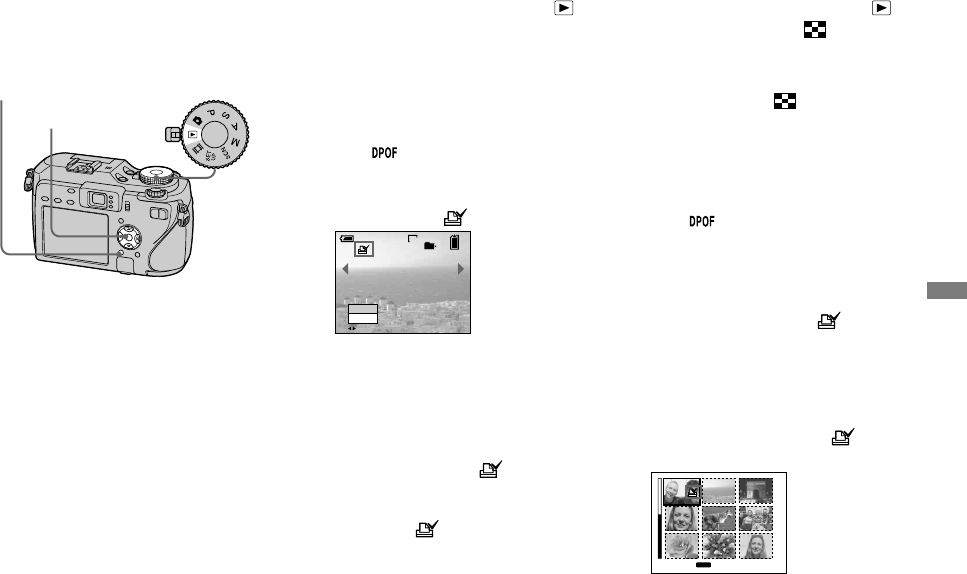99
DSC-V3 2-318-592-42(1) [OpenType FONT]
Stilstaande beelden afdrukken
NL
Afdrukmarkeringen
aanbrengen
Wanneer u beelden wilt laten afdrukken
in een afdrukwinkel, is het handig om van
tevoren de beelden te markeren die u wilt
laten afdrukken met een afdrukmarkering.
MENU
Modusdraaiknop
Regelknop
• U kunt bewegende beelden en stilstaand
beelden opgenomen in de RAW-functie niet
markeren.
• Wanneer u beelden markeert die in de Multi
Burst-functie zijn opgenomen, worden alle
beelden afgedrukt op één vel van 16 velden.
• Als u een beeld opgenomen in de TIFF-functie
markeert met een afdrukmarkering (DPOF),
wordt alleen het niet-gecomprimeerde (TIFF)
beeld afgedrukt, en wordt het tegelijkertijd
opgenomen JPEG-beeld niet afgedrukt.
• U kunt het aantal afdrukken niet instellen.
Afdrukmarkeringen aanbrengen
in de enkelbeeld-functie
Zet de modusdraaiknop op .
Geef met / het beeld weer
dat u wilt markeren.
Druk op MENU.
Het menu verschijnt.
Kies (DPOF) met /, en
druk daarna op .
Op het weergegeven beeld wordt de
afdrukmarkering aangebracht.
Om verder te gaan en andere
beelden te markeren, kiest u
het gewenste beeld met /
en drukt u vervolgens op .
De afdrukmarkering
verwijderen
Druk bij stap of opnieuw op . De
afdrukmarkering verdwijnt.
Afdrukmarkeringen aanbrengen
in de index-functie
Zet de modusdraaiknop op
en druk daarna op (Index)
om het index-scherm (met
negen beelden) weer te geven.
Druk tweemaal op (Index) om
het index-scherm met zestien beelden
weer te geven.
Druk op MENU.
Het menu verschijnt.
Kies (DPOF) met / en
druk daarna op .
Kies [Select] met /, en druk
daarna op .
• U kunt de afdrukmarkering niet
aanbrengen op [All In This Folder].
Kies met /// het beeld
dat u wilt markeren, en druk
daarna op .
De groene afdrukmarkering
verschijnt op het gekozen beeld.